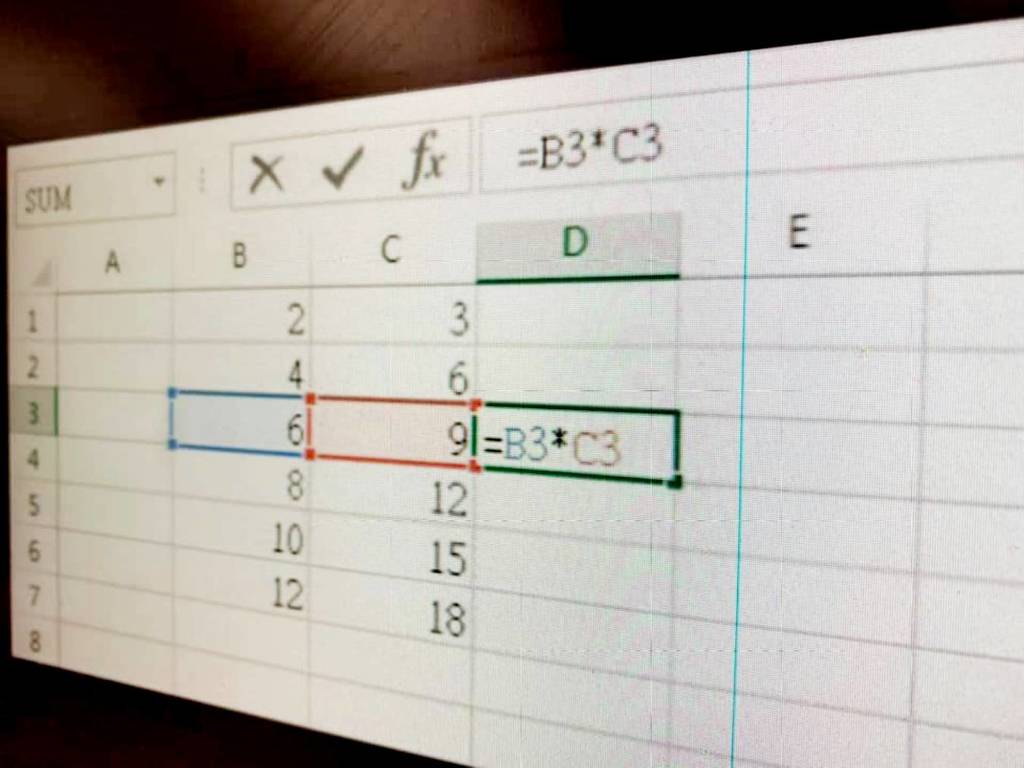
工作用 Microsoft Excel 似乎是無可避免,然而 MS Excel 一點都不容易精通。如果用慣用熟的話自然很順利就能完成工作,但有沒有令工作效率再提高的方法呢?有的,就是快捷鍵了。今次就先介紹一部分「Ctrl」字頭相關的快捷鍵,背熟絕對有好處呢:
- Microsoft Excel 内置過百快捷鍵
- 有「F」、「Ctrl」、「Shift」等多種組合
- 背熟常用快捷鍵工作或能事半功倍
【相關報道】
| 快捷鍵組合 | 功能 |
| 基本常用功能 | |
| Ctrl + O | 關閉活頁簿 |
| Ctrl + W | 開啟活頁簿 |
| Ctrl + S | 儲存活頁簿 |
| Ctrl + C | 複製 |
| Ctrl + V | 貼上 |
| Ctrl + Z | 復原 |
| Ctrl + X | 剪下 |
| Ctrl + B | 粗體 |
| Ctrl + I or 3 | 使文字變成斜體或移除斜體格式 |
| Ctrl + B or 2 | 使文字變成粗體或移除粗體格式 |
| Ctrl + U or 4 | 將文字加上底線或移除底線 |
| Ctrl + 9 | 隱藏選取列 |
| Ctrl + 0 | 隱藏選取欄 |
| Ctrl + Y | 可行的話,重複上一個命令或動作 |
| Ctrl + Z | 復原上一個動作 |
| 儲存格相關 | |
| Ctrl + X | 移動選取的儲存格 |
| Ctrl + C | 複製選取的儲存格 |
| Ctrl + 5 | 套用或移除刪除線格式 |
| Ctrl + Shift + & 符號 | 套用外框至選取的儲存格 |
| Ctrl + Shift + 底線 (_) | 移除所選儲存格的外框 |
| Ctrl + End | 移至工作表上的最後一個儲存格,即所用之最右邊一欄、最下一列的儲存格 |
| Ctrl + Shift + Home | 將儲存格選取範圍延伸至工作表的開頭 |
| Ctrl + Shift + End | 將儲存格選取範圍延伸至工作表中使用的最後一個儲存格 (右下角) |
| Ctrl + Enter | 以目前項目填滿選定的儲存格範圍 |
| Ctrl + 1 | 開啟 [儲存格格式] 對話方塊 |
| Ctrl + Shift + F or P | 在 [儲存格格式] 對話方塊中設定字型格式 |
| Ctrl + Shift + 加號 (+) | 開啟 [插入] 對話方塊以插入空白儲存格 |
| Ctrl + 減號 (-) | 減號 (-) 開啟 [刪除] 對話方塊以刪除選取的儲存格 |
| Ctrl + 抑音符號 (`) | 抑音符號 (`) 在工作表中切換顯示儲存格值或公式 |
| Ctrl + 單引號 (') | 單引號 (') 將公式從作用儲存格上方的儲存格複製到儲存格或資料編輯列中 |
| Ctrl + D | 使用 [向下填滿] 命令將選定範圍中最上面儲存格的內容和格式,複製到下面的儲存格中 |
【相關報道】
【相關報道】
Source:MS
